< 아이튠즈와 친해지기 1편 >
* 아이튠즈를 이용하여 아이팟 터치에 음악이나 동영상 파일 넣기
먼저 아이팟 터치를 구입하셨다면, 음악이나 동영상, 사진 등을 터치에 넣기 위해서는 아이튠즈 라는
소프트웨어를 설치한후 아이튠즈를 이용해서 넣어야만 합니다..
터치는 이동식 디스크 기능이 지원되지 않기 때문에 아이튠즈를 이용해서 음악이나 동영상, 사진 등을
넣습니다.
우선 최신 버전의 아이튠즈를 설치하셔야 겠죠....
http://www.apple.com/itunes/download/ 사이트로 이동하신후에 Download itunes 버튼을 클릭해서
다운을 받으시고 나서 아이튠즈를 설치합니다.
아이튠즈를 이용해서 터치에 파일을 넣으실때 먼저 "동기화" 라는 단어를 이해하셔야 합니다.....
동기화란 무엇일까요? 말그대로 양쪽을 동일하게 한다는 의미입니다. 컴퓨터의 상태와 아이팟터치의 상태를
같게 한다는 뜻이죠.. 이 동기화에는 자동 동기화와 수동 동기화가 있습니다..
자동 동기화는 말그대로 자동으로 컴퓨터내의 파일등을 아이튠즈에서 검색한후에 내컴퓨터에는 있고, 터치에
는 없는 파일의 경우엔 터치로 파일을 복사해서 넣고, 내컴퓨터에는 없는데 터치에는 있는 경우엔 터치내의
해당파일을 삭제해버리게 됩니다. 즉 양쪽을 같게 만들어버리게 되죠.. 만약 이 자동동기화를 선택하시고 터치
내에 음악이나 동영상 파일을 넣으신후에 용량부족등의 이유로 컴퓨터에서 파일을 삭제를 하시게되면 다음번
터치를 아이튠즈에 연결함과 동시에 자동 동기화를 통해 터치에 있는 모든 파일들은 날라가게 됩니다.
따라서 초보자분들은 자동동기화를 하시지 말고 수동동기화를 통한 수동으로 파일 관리를 해주시는 것을 권장
해드립니다.
수동 동기화를 하셔서 수동으로 파일 관리를 하시려면 아래와 같이 수동으로 관리 라는 항목에 체크가 반드시
되어 있어야만 합니다. 체크가 안되어 있으신 분들은 체크를 해주세요...
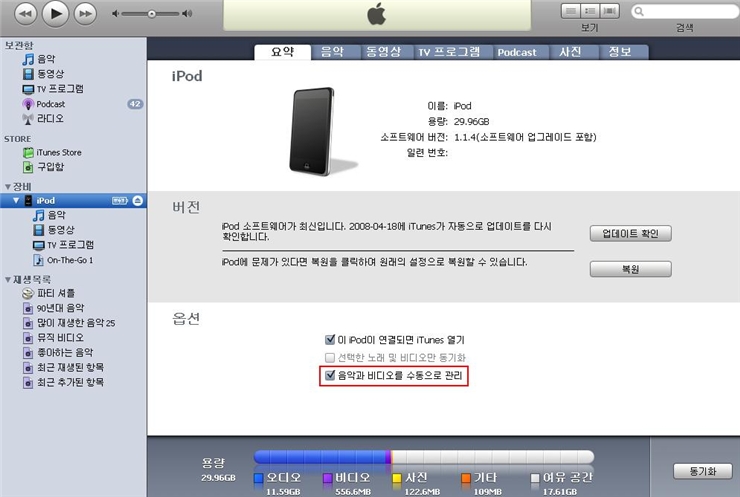
그럼 이제 수동으로 음악과 동영상을 터치에 넣어보도록 하겠습니다.
아이튠즈 상단 메뉴 맨 처음 파일 탭에서 보관함에 파일이나 폴더 추가를 선택합니다. 그 다음 터치에 넣고 싶으신 음악파일이나
폴더를 지정해서 보관함으로 불러옵니다. 여기서는 이미 보관함에 파일을 불러왔기 때문에 있던 파일로 하겠습니다.
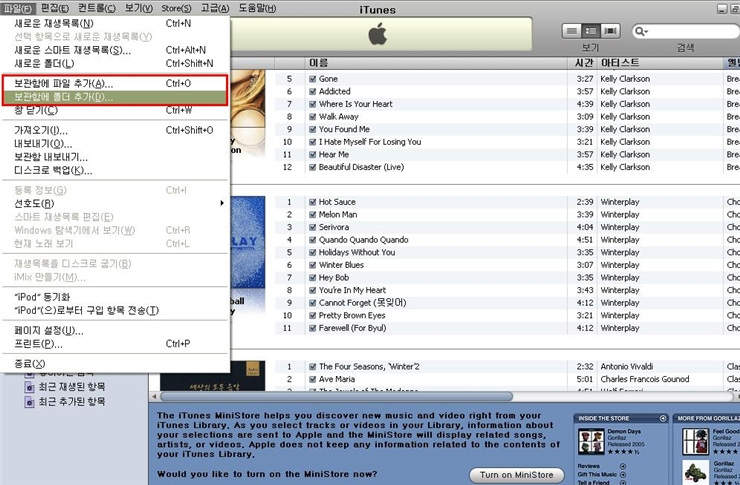
보관함에 넣고 싶은 음악 파일을 불러오셨으면 Ctrl+마우스, Shift+마우스 등으로 넣으실 음악을 한꺼번에 선택하여 지정한 다음
마우스 왼쪽 버튼을 누른채로 드래그 해서 장비 탭의 내 IPOD 의 음악폴더로 끌고가서 내려놓으시면 됩니다.
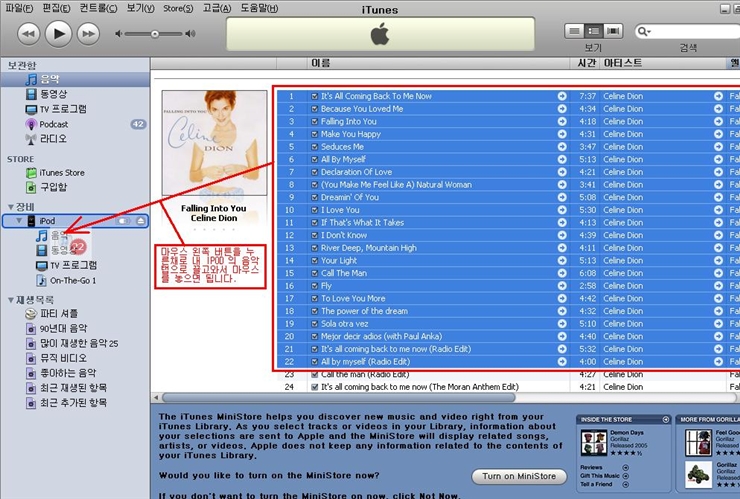
위와 같이 하시면 파일이 복사되면서 터치내로 들어가게 됩니다. 이때 터치 화면에는 동기화 중이고 표시가 되는데 이때 절대로
케이블을 분리하시거나 하시면 안됩니다.
이런 방법으로 반복해서 넣고 싶은 음악이나 앨범채로 넣으시면 됩니다. 동영상도 마찬가지입니다. 보관함의 동영상 폴더로
가신후에 메뉴에 있는 파일 또는 폴더 추가로 터치에 넣으실 동영상 파일을 선택하신후에 보관함으로 불러오시고 나서 마찬
가지로 마우스 왼쪽 버튼을 누른 상태로 드래그 하셔서 내 아이팟의 동영상 탭으로 가져가시면 됩니다.
아이튠즈에서 동영상은 반드시 Mpeg-4 코덱이나 Mpeg-4 기반의 H.264 코덱으로 인코딩 된 mp4 파일만 불러집니다. 만약에
파일 또는 폴더 추가로 파일을 불러오셨는데 추가가 안되시는 파일은 터치에 맞지 않는 파일이라 안불러지는 겁니다. 그런 경우
에는 곰인코더, 유마일인코더, 바닥 등의 인코딩 프로그램을 이용하셔서 터치에 맞게 설정하신후 인코딩을 해주시고 나서 불러
오셔야만 불러와 집니다.
삭제하실때는 내 아이팟의 폴더로 가셔서 불필요한 파일 오른쪽 마우스 누르시고 삭제 버튼으로 삭제하시면 됩니다.
'ipod touch' 카테고리의 다른 글
| 초보입문 4 (아이튠즈에 접속안될때) (0) | 2009.03.12 |
|---|---|
| < 아이튠즈와 친해지기 3편 > (0) | 2009.03.12 |
| ◈ 아이튠즈와 친해지기 2편 - 사진 넣기 ◈ (1) | 2009.03.12 |
| 터치입문1. (0) | 2009.03.12 |

